Si se pregunta cómo agregar música a un iPhone, ha venido al lugar correcto. Hay al menos 3 formas sencillas de transferir música desde la computadora a tu iPhone, y la mejor noticia es que ¡es tan fácil como un pastel! Siga la guía para aprender a poner música en el iPhone.
Tenga en cuenta que usamos un iPhone con fines de demostración, pero puede usar el mismo tutorial para agregar música a su iPod o iPad.
Elija cómo agregar música al iPhone:
-
Sincronice la música del iPhone con iTunes
-
Transfiera música desde computadora a iPhone – Guía de YouTube
-
Transfiere música desde la computadora a iPhone sin iTunes
-
Agrega música a iPhone con Apple Music
Cómo sincronizar música de iTunes a iPhone
iTunes es una aplicación oficial de Apple que fue diseñada para permitirle sincronizar música con un iPhone. También actúa como un reproductor de música y un administrador de música, lo que le permite editar la información de la pista antes de agregarla al iPhone. Sin embargo, hay un defecto fatal: iTunes siempre sobrescribe su biblioteca de música cuando agrega música al iPhone. Por lo tanto, si tiene pistas en su dispositivo que no están en iTunes, se eliminarán.
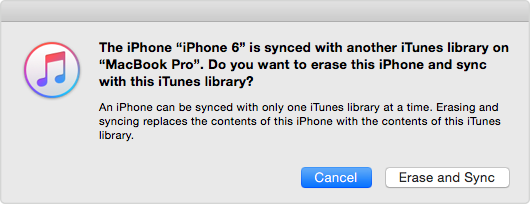
Si está de acuerdo con eso, diríjase al Apple oficial tutorial para aprender a agregar música desde iTunes a iPhone. Si quieres saber cómo poner música en iPhone sin iTunes, continúa leyendo (o mirando).

Transferir música desde computadora a iPhone | Guía de YouTube
Cómo transferir música desde la computadora al iPhone sin iTunes
Afortunadamente para nosotros, existe un método sencillo para sincronizar música con iTunes que no no requiere iTunes en absoluto.
CopyTrans Manager es una alternativa ligera de iTunes que te ayuda a descargar música al iPhone simplemente transfiriendo pistas desde la computadora al dispositivo. No es necesario sincronizar iTunes y las pistas de iPhone ya existentes permanecen intactas en su dispositivo. ¡Sin sobrescritura!
Además de agregar música al iPhone, CopyTrans Manager también permite:
- cambiar el título, el artista, el nombre del álbum, etc.
- agregue ilustraciones a las pistas,
- administre su biblioteca existente,
- cree y administre listas de reproducción.
Compruebe lo fácil que es ¡transfiere música a iPhone con CopyTrans Manager!
-
Primero, descarga CopyTrans Manager desde la siguiente página:
Descarga CopyTrans Manager -
Instale el programa. Si necesita ayuda para instalar CopyTrans Manager, consulte la guía de instalación.
-
Ejecute el programa, conecte el iPhone o iPod a su PС. Luego, simplemente arrastre y suelte sus pistas desde el Explorador de Windows al Administrador de CopyTrans.
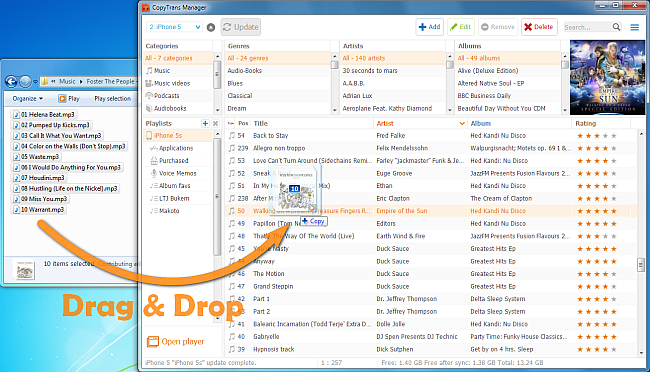
-
Haga clic en el botón «Actualizar» para aplicar los cambios. ¡Eso es todo! Ha transferido correctamente su música desde la computadora al iPhone.

Use el botón Agregar pistas para agregar música al iPhone
-
Haga clic en el botón «+ Agregar».
-
Seleccione las pistas que desea poner en su iPhone y haga clic en «Agregar».
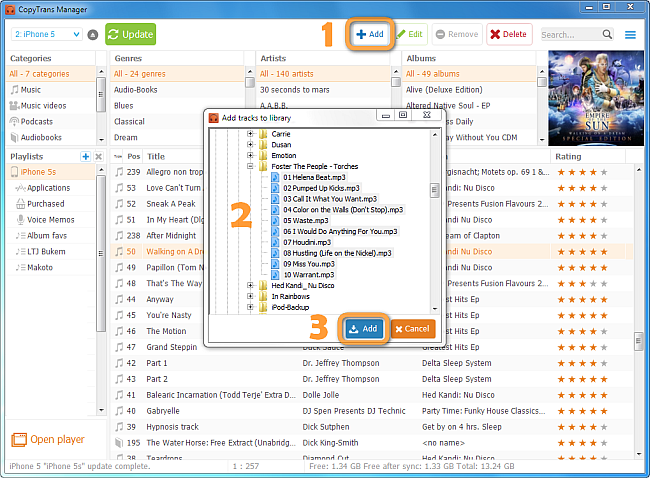
-
Para sincronizar la música con el iPhone, presione el botón «Actualizar».

Para transferir música del iPhone a la computadora
Para transferir música del iPhone a una computadora, use el programa hermano de CopyTrans Manager llamado CopyTrans.
Agregar videos a iPhone
CopyTrans Manager solo aceptará archivos MP4 compatibles con iPod / iPhone. Puede obtener más información sobre los tipos de archivos compatibles con su iPod / iPhone visitando iPod wiki. Si quieres saber cómo agregar un archivo de video en otro formato como MOV, lee nuestro artículo:
Cómo ver películas en iPad
Si necesitas convertir tus videos a MP4, te sugerimos usando la siguiente utilidad gratuita: Transcodificador de video Handbrake. Tenga en cuenta que no admitimos esta utilidad de ninguna manera. Si necesita ayuda con Handbrake, visite su sección de preguntas frecuentes dedicada.
Cómo agregar música a un iPhone con Apple Music
Si tiene un dispositivo iOS compatible con Apple Music, puede suscribirse fácilmente al servicio de transmisión de Apple llamado Apple Music. Sí, la desventaja es que es de pago, pero la buena noticia es que puede agregar música sobre la marcha, explorar listas de reproducción de editores increíbles y usar Wi-Fi para descargar pistas a su iPhone. ¡Tenga cuidado de no utilizar su tráfico de Internet todo el tiempo!
Vaya al sitio web oficial de Apple para suscribirse a Apple Music.
- Busque la pista que desea agregar a tu iPhone.
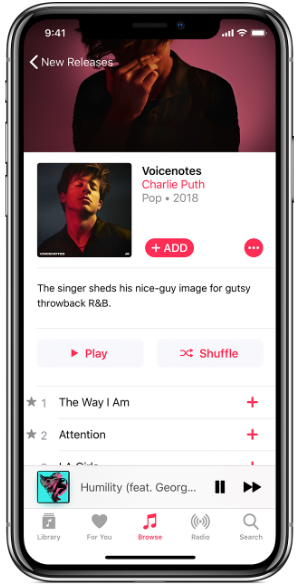
- Haga clic en el icono «+» para agregarlo a su biblioteca de música.O haz clic en el botón grande «+ AGREGAR» para agregar el álbum completo. ¡Eso es todo!
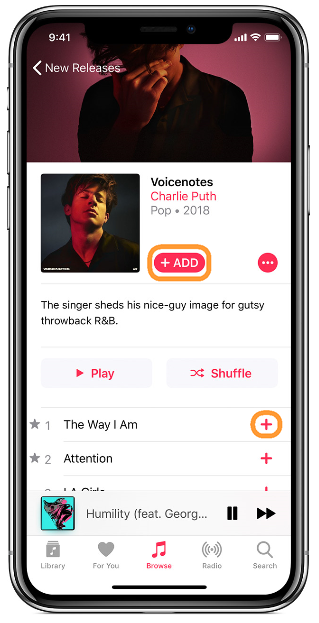
- Es una buena idea que esté disponible sin conexión para no gastar tu tráfico de Internet cada vez. Para hacerlo, haz clic en el ícono de la nube para descargar la pista en tu iPhone. Asegúrate de estar conectado a Wi-Fi; a veces, los archivos pueden ser bastante pesados.
Ahora conoces al menos tres métodos efectivos para descargar música a tu iPhone. ¡Dime qué método te funcionó mejor!
- Cómo transferir música y videos desde el iPod a iTunes
- Cómo ver películas en iPad